





Domů » Články »
Bezpečnost na internetu je opravdu široký pojem, ale zato velmi důležitý pro běžného smrtelníka. Pro ochranu osobních údajů je důležité maximálně znesnadnit útočníkovi získání našich soukromých či neveřejných dat. Je vlastně úplně jedno, zda se zrovna pohybujete na internetu pomocí svého počítače nebo mobilního telefonu. Na bezpečnost je důležité myslet v každém ohledu.
Na celkovou problematiku, tedy hlavně v mobilním světě, se zaměřuje aplikace pod názvem Hexlock. Jedná se vlastně o „appku“, která má za úkol jediné – pro přístup do vybraných aplikací, které máte nainstalované na svém zařízení, použít speciální heslo. Z toho tedy vyplývá, že pokud chcete například zabezpečit přístup k facebookovému klientu, pomocí Hexlocku jej jednoduše zaheslujete. Pro přístup můžete místo hesla použít i otisk vašeho prstu, tedy pokud jej váš telefon podporuje.
Jak aplikace funguje?
Samotná aplikace funguje na jednoduchém principu, a ještě jednodušší je její nastavení. Po úspěšném stažení a nainstalování z Obchodu Play, „appku“ otevřete. Budete vyzvání k výběru způsobu zadávání hesla, díky kterému budete do jednotlivých aplikací přistupovat. V našem případě jsme zvolili možnost otisku prstu, neboť jej testované zařízení podporuje. Ovšem i přesto, že jste vybrali tuto možnost, budete vyzváni k zadání PIN kódu. A to kvůli dalších bezpečnostních opatření. Mimochodem, pro přístup je možné použít nejen PIN kód a otisk prstu, ale taktéž gesto.
Po zadání vašeho hesla vás aplikace přesune na hlavní domácí obrazovku, která je pojmenována jako „Work“. Jestliže byste přejeli prstem po obrazovce zprava doleva, dostali byste se na stránku pod názvem „Home“. Z toho tedy vyplývá, že si můžete nastavit vlastní režimy, které po aktivování zaheslují vámi zvolené aplikace. Vývojáři si zaslouží velkou pochvalu, protože aplikace umožňuje vytvoření několika dalších podobných režimů. Ty si můžete libovolně nastavit pomocí tlačítka „+“ nacházející se v pravém horním rohu.
K přizpůsobení jednotlivých režimů k obrazu svému musíte použít dolní lištu „Profile is on, 0 App Locked“. Je tedy jasné, že aktuální režim není nastavený. Pro jeho přizpůsobení klikněte na dolní lištu s již zmíněným textem. Dostanete se do speciálního nastavení, kde je možné všem nainstalovaným aplikacím povolit funkci „Lock“ (aplikace bude zabezpečena „appkou“ Hexlock). V našem případě vybereme aplikaci Dotekománie. Pokud tedy na aplikaci v nastavení klikneme, bude nyní pro přístup vyžadovat uživatelem zadané heslo.
Stejným způsobem si můžete zaheslovat několik dalších aplikací, a vlastně klidně všechny nainstalované aplikace. Můžete si například zaheslovat Galerii, ve které máte citlivá data a další. Hexlock je velmi jednoduchá a rychlá, a nabízí přehledné prostředí, které doprovází skvěle zpracovaný design. Pokud tedy hledáte aplikaci třetích stran, která by vaše zařízení opět o něco lépe zabezpečila, můžeme s přehledem doporučit Hexlock.
Aplikace ke stažení z Obchodu Play – odkaz






Domů » Články »
Messenger nyní poskytuje plné šifrování všem uživatelům
YouTube aplikace – přetáčení a omezení rozlišení
Stiknutím klávesy J se přesunete na starší článek, klávesa K vás přesune na novější.
💡 Získejte Dotekománie Premium a využijte web naplno.
![Hexlock aneb Zabezpečení aplikací na prvním místě [sponzorovaný článek]](https://dotekomanie.cz/wp-content/uploads/2016/10/Hexlocker-720x366x.jpg)
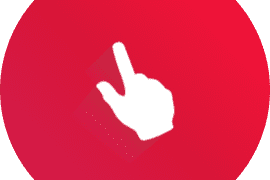
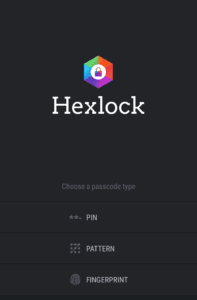
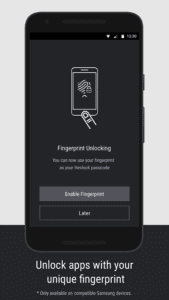
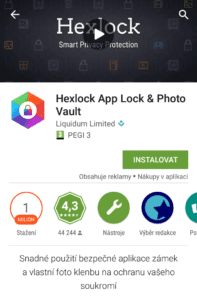
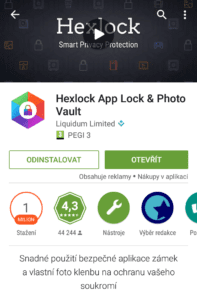
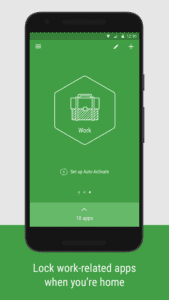
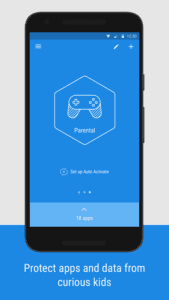
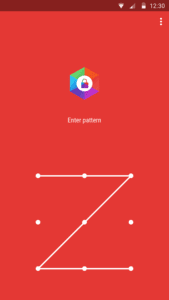

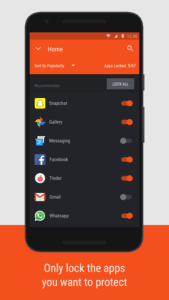
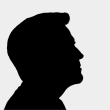









Komentáře